6.2.1 Ввод документа вручную
Для ввода в Подсистему ЭАД необходимо в Главном меню выбрать раздел «Электронные документы». На экране отобразится форма «Электронные документы», далее нажать кнопку «Добавить документ» (Рисунок 6.12).
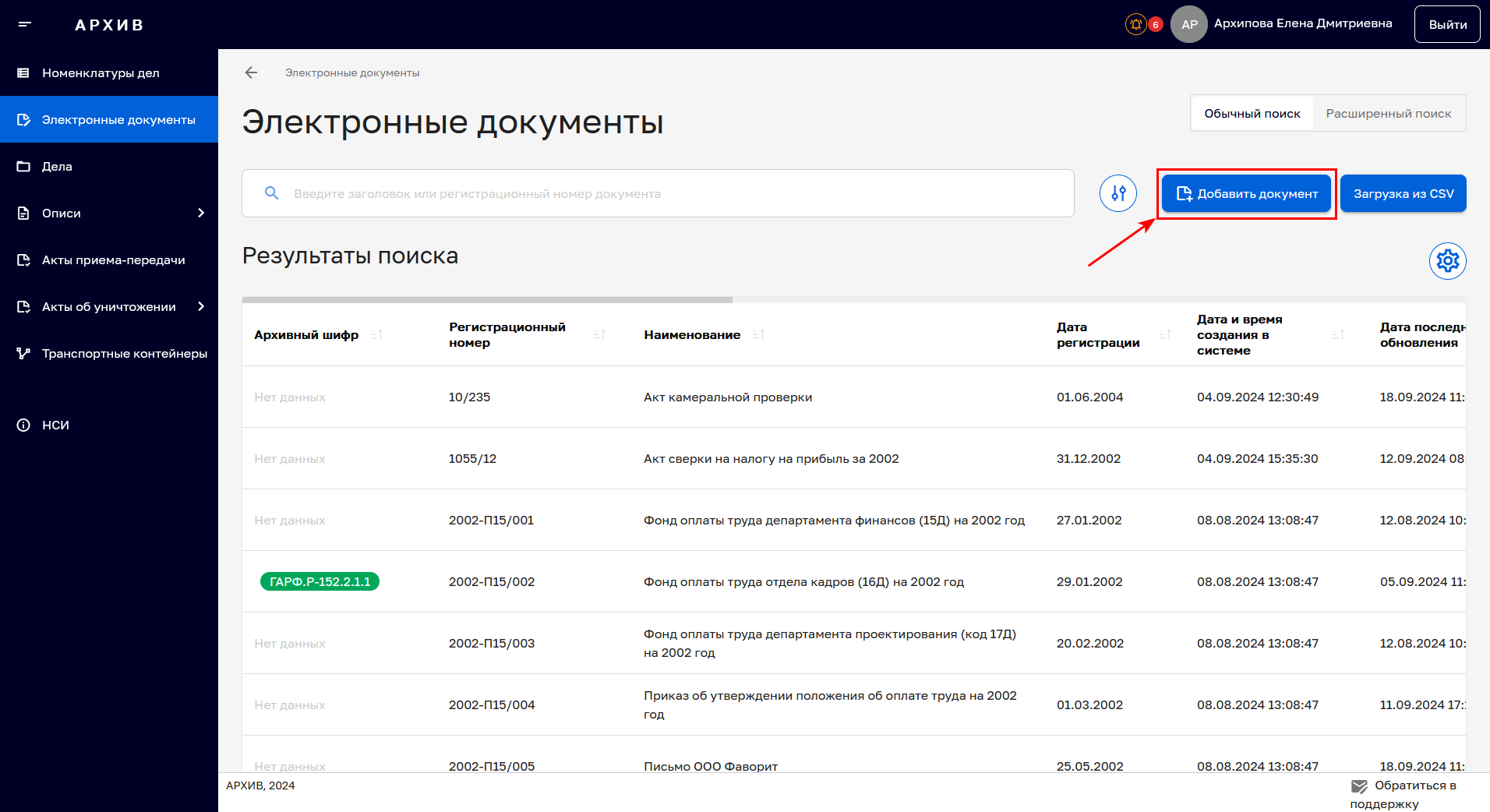
Рисунок 6.12. Добавление документа вручную
В форме «Электронные документы» необходимо заполнить поля карточки документа (обязательные для заполнения поля отмечены «*» (Рисунок 6.13).
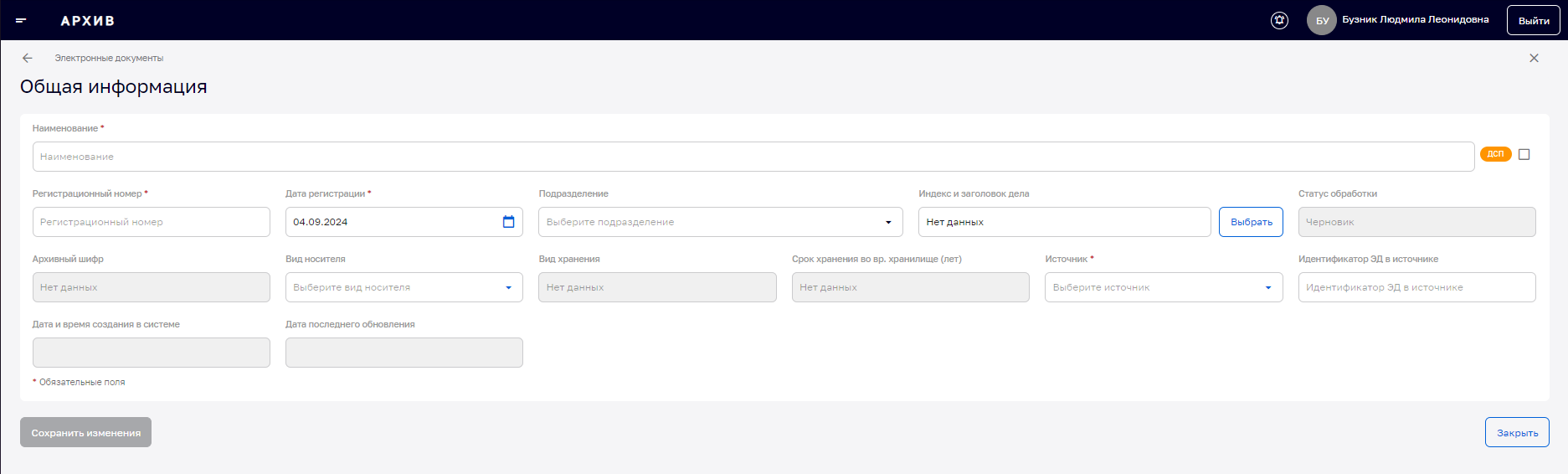
Рисунок 6.13. Экранная форма заполнения карточки документа
Примечание: Если поле «Вид носителя» карточки документа оставить не заполненным, Подсистема по умолчанию выберет «Электронный вид».
Если оставить не заполненным поле «Подразделение», то функция просмотра и редактирования для этого документа будет доступна для всех пользователей, в настройках профиля которых подразделение не назначено.
Поле «Статус обработки» заполняется Подсистемой автоматически. Если в карточке документа отсутствуют прикрепленные файлы, то документ имеет статус «Черновик». При добавлении к карточке файла ЭАД статус документа изменится на «Новый».
При прикреплении документа со статусом «Новый» к конкретному делу статус документа изменится на «Обработан». Для этого пользователю необходимо заполнить поле «Индекс и заголовок дела» в карточке документа путем выбора нужного элемента из выпадающего списка.
Далее требуется сохранить изменения, нажав на кнопку «Сохранить изменения», которая после заполнения обязательных полей станет активной (Рисунок 6.14). Подтвердить действие во всплывающем окне.
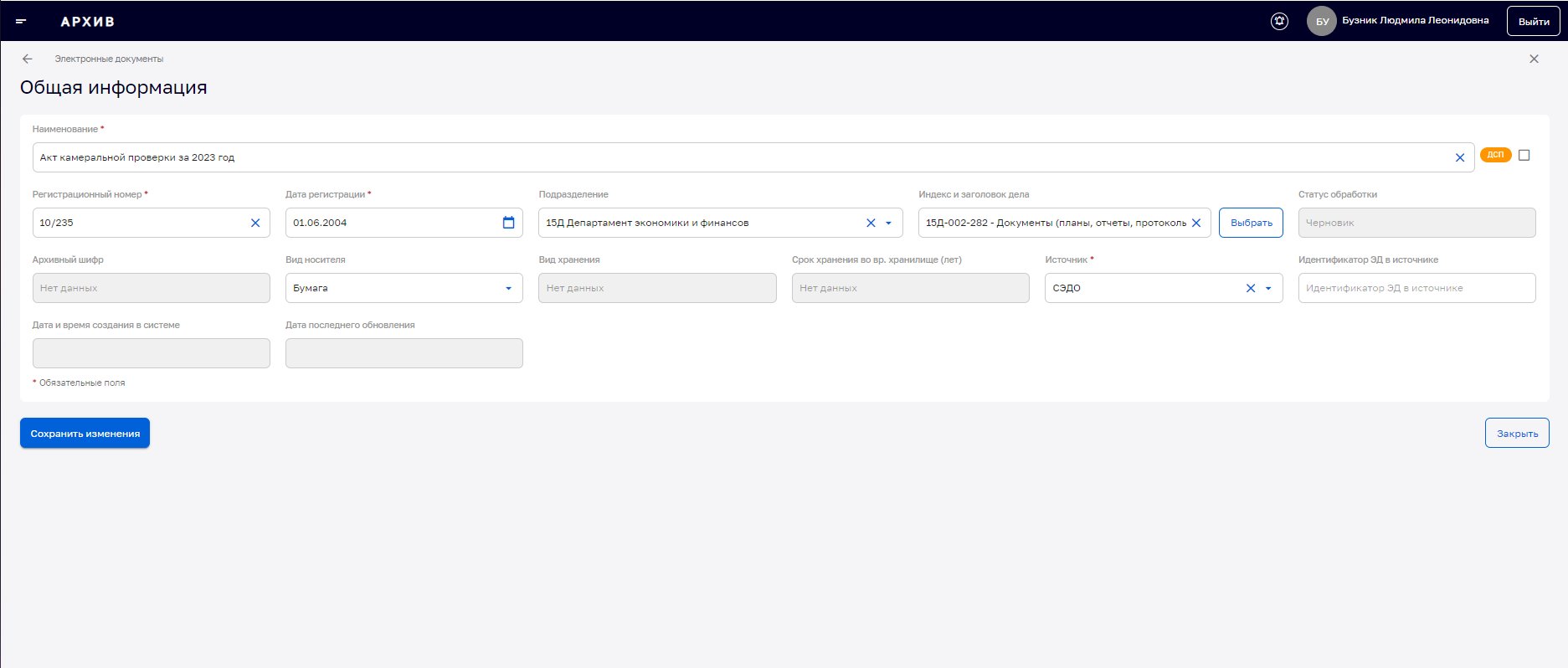
Рисунок 6.14. Пример заполнения общей информации карточки документа
Для загрузки файлов ЭАД в карточку документа в блоке «Файлы» нажать на кнопку редактирования ![]() , расположенную в правой верхней области блока (Рисунок 6.15).
, расположенную в правой верхней области блока (Рисунок 6.15).
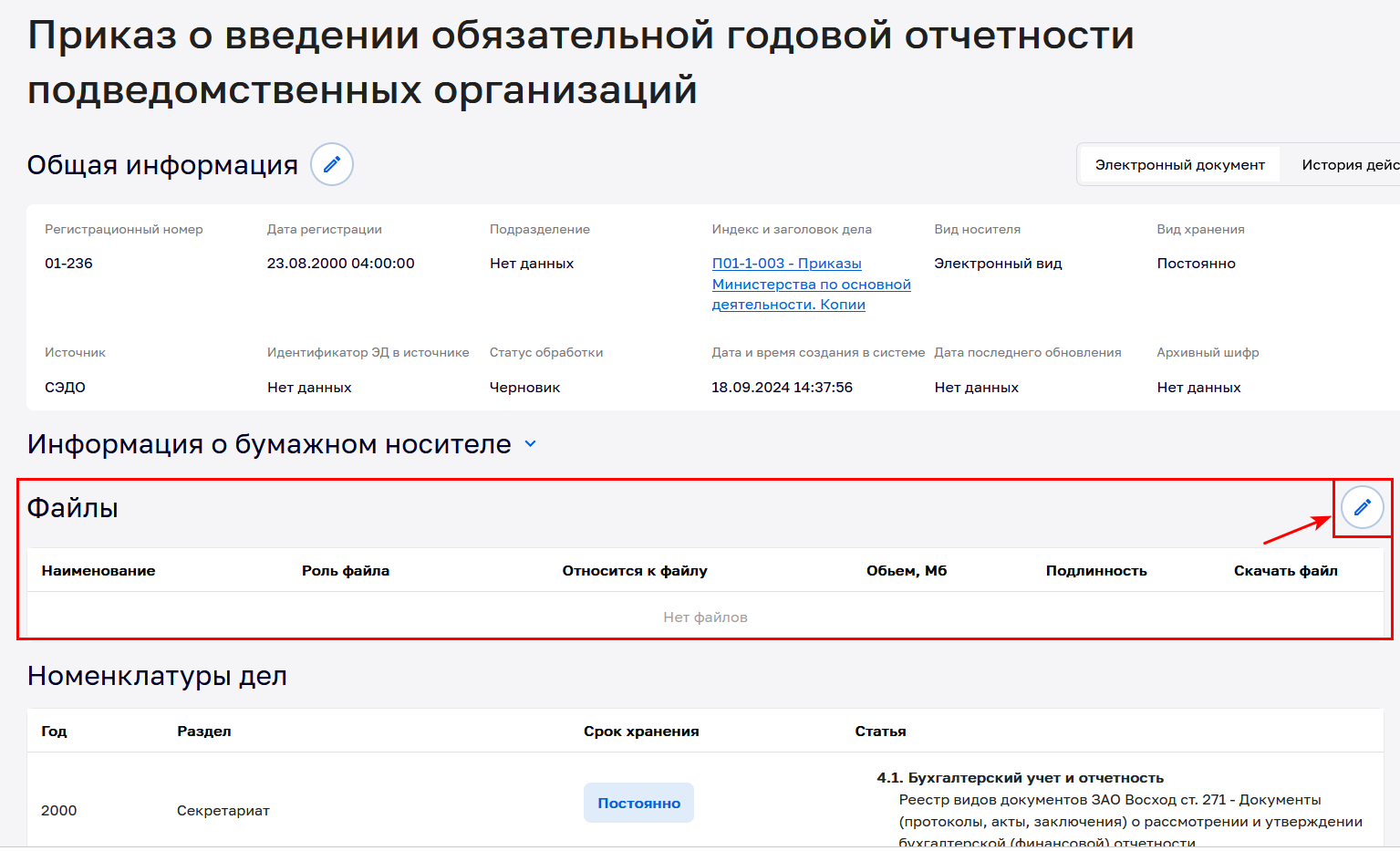
Рисунок 6.15. Перевод в режим редактирования блока «Файлы»
Далее нажать кнопку «Добавить файлы» (Рисунок 6.16).
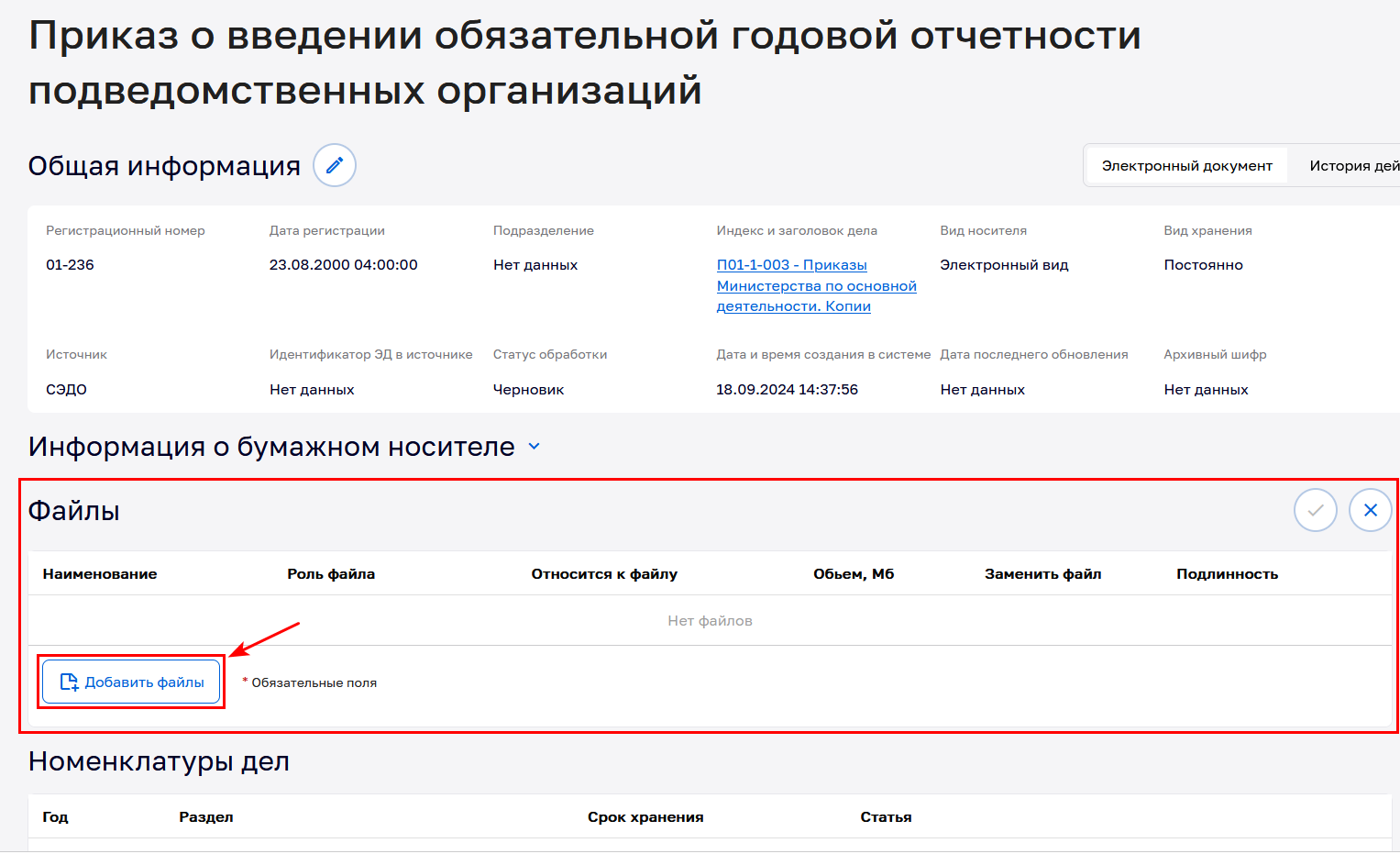
Рисунок 6.16. Добавление файла в карточке ЭАД
Откроется системное окно выбора файла. После подтверждения выбора файла с локального диска в блоке «Файлы» отобразится новая строка.
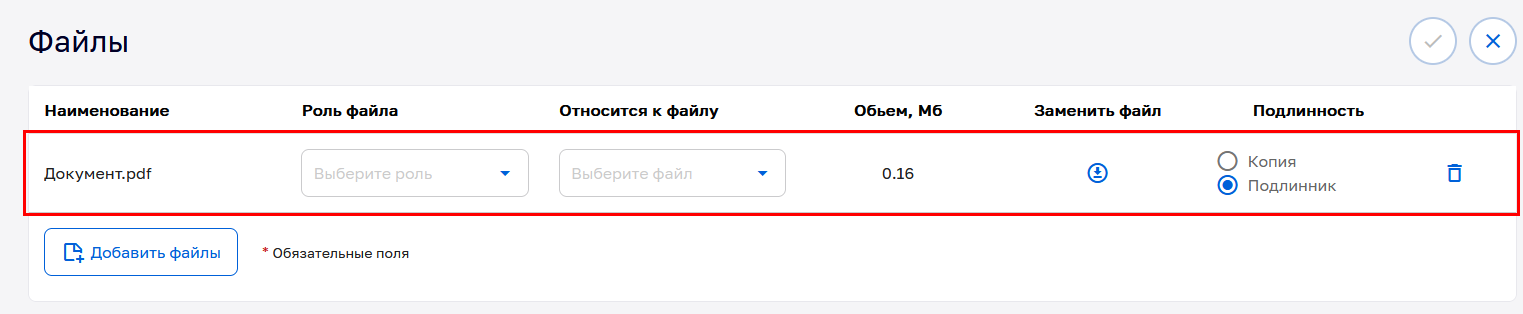
Рисунок 6.17. Новая строка в блоке «Файлы» после добавления файла документа
Для прикреплённого файла необходимо указать параметры:
- «Роль файла» - выбрать роль файла из выпадающего списка доступных значений: при загрузке файла с основным документом необходимо выбрать роль «Документ», при загрузке файла с дополнительным документом (н-р приложение) роль выбирается пользователем в зависимости от вида дополнительного документа («Приложение», «Визуализация документа», «Подпись», «МЧД»);
- «Относится к файлу» - если файл является дополнительным, из выпадающего списка нужно выбрать наименование документа к которому он относится;
- «Подлинность» - если файл является дополнительным, указать с помощью переключателя является ли файл копией или подлинником (Рисунок 6.18).
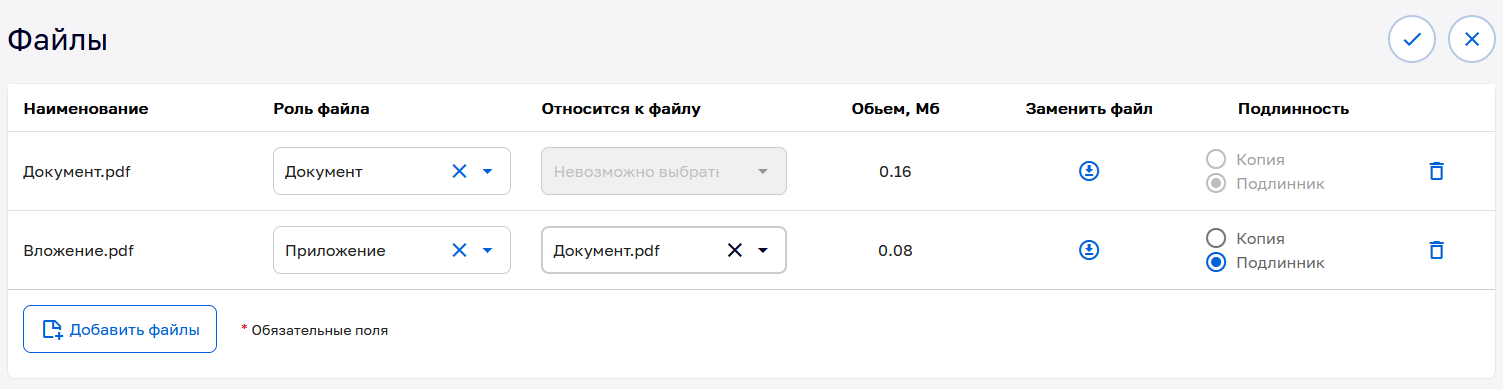
Рисунок 6.18. Пример заполнения информации о файлах ЭАД в карточке документа
После загрузки файлов ЭАД и заполнения необходимой информации данные необходимо сохранить, нажав на кнопку сохранения ![]() , расположенную в правой верхней области блока «Файлы» (Рисунок 6.19) и подтвердить действие во всплывающем окне.
, расположенную в правой верхней области блока «Файлы» (Рисунок 6.19) и подтвердить действие во всплывающем окне.
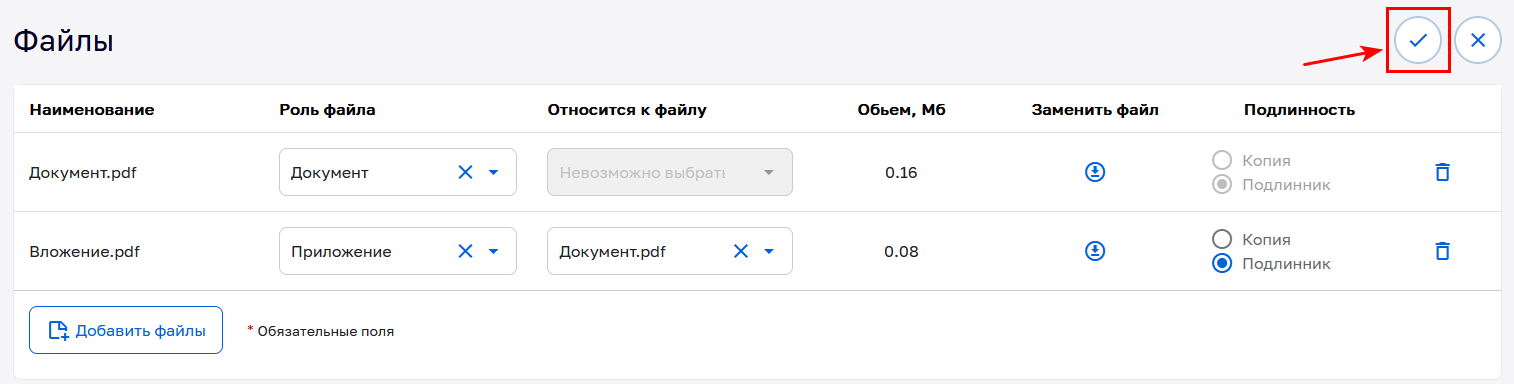
Рисунок 6.19. Сохранение внесённых файлов в карточке ЭАД
В течение нескольких минут станет доступен предпросмотр внесённых файлов в правой части карточки документа (предварительно необходимо обновить страницу) (Рисунок 6.20).

Рисунок 6.20. Карточка документа с отображением предпросмотра файла